
Op dit scherm wordt een lijst van geldige berichten formaten getoond.
Nadat u deze optie heeft gekozen verschijnt een overzichtsscherm met reeds gedefinieerde codes.

Formaat: De unieke code van het formaat.
Omschrijving: De korte omschrijving van de code.
Output codes: Een interne systeemcode gebaseerd op het output type dat geselecteerd is bij het aanmaken van de code.
In gebruik: Geeft aan of het veld Formaat beschikbaar voor gebruik is aangevinkt.
: Kies deze optie om een nieuw formaat te definiëren. Zie paragraaf 616.6.2.1 voor een nadere toelichting.
: Selecteer een formaat en kies deze optie om deze te wijzigen. Zie paragraaf 616.6.2.1 voor een nadere toelichting op de velden.
: Selecteer een formaat en kies deze optie om het formaat te verwijderen.
: Het is ook mogelijk de taal te veranderen van de omschrijving van de formaten, net als voor de contactmethoden hierboven. Aangezien het gewone personeel deze parameter nooit ziet – zij zien de contactmethode en omschrijving – wordt niet verwacht dat u van deze mogelijkheid gebruik maakt.
Een berichten formaat maakt het mogelijk om tenminste één fysieke manier van versturen van een bericht aan een lener in te voeren.
Normaal zouden we verwachten dat u slechts EEN fysieke methode instelt, maar het is mogelijk er meer dan één te kiezen! Historisch gezien correspondeert dit met een kenmerk in eerdere releases waar u zowel post als email voor het eerste rappel aan een lener kon gebruiken.
In principe is het mogelijk een code te configureren “ALLE_MOGELIJKHEDEN”, bijvoorbeeld een bericht versturen per Post, Email, Voice mail en SMS – maar dit zou op zijn zachtst gezegd vreemd zijn ! Om dit formaat te selecteren moet een lener zowel een emailadres als een telefoonnummer en een mobiel nummer hebben; want voor een gekozen berichtformaat MOET elke methode mogelijk zijn bij de betreffende lener.
Let op
De hiërarchie van opties wordt bepaald in de Contactmethoden, NIET in deze parameter.
: Kies deze optie om een nieuw formaat te definiëren. Nadat u deze optie gekozen heeft verschijnt een invoerscherm:
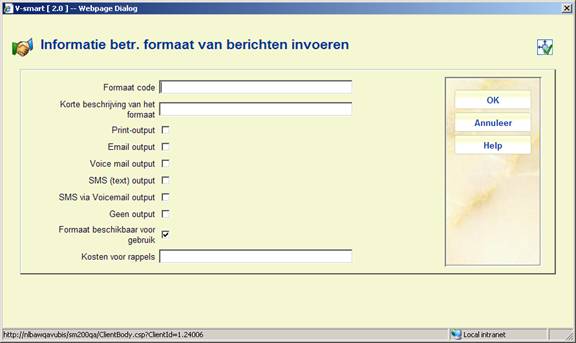
Formaat code: voer een code in.
Beschrijving: voer een korte omschrijving van de code in.
Print output: vink dit aan om berichten te genereren die naar de printer worden gestuurd
Email output: vink dit aan om berichten te genereren die per email worden verstuurd.
Voicemail output: vink dit aan om berichten te genereren die naar Itiva gaan voor voice mail.
SMS (text) output: vink dit aan om berichten te genereren die naar Itiva gaan voor SMS text messaging.
SMS via Voicemail output: vink dit aan om er voor te zorgen dat SMS berichten als voicemail gestuurd kunen worden.
Geen output: vink dit aan om aan fysieke output van berichten te onderdrukken. Zie de help van
AFO 452 voor meer informatie.
Formaat beschikbaar voor gebruik Het is mogelijk om aan te geven of dat een formaat niet “in gebruik” is – dit verhindert dat het kan worden gebruikt in een contactmethode, maar houdt het NIET tegen als het al eerder aan een contactmethode was toegevoegd.
Kosten voor rappels: Kosten voor rappels worden berekend o.b.v. een matrix hiervoor in AFO 481. Maar het is ook mogelijk om dit bedrag te overtreden voor een bepaald fysiek berichten formaat. We zouden verwachten dat dit wordt gebruikt voor emailberichten. Het bedrag wordt hier gespecificeerd.
NB
De opties C (Fax) en M (Mailmerge) zijn niet langer geldig, maar bewaard in de display voor compabiliteit. Ze dienen te worden verwijderd als ze nog voorkomen in uw systeem.
Deze optie is alleen van belang wanneer u het Itiva systeem gebruikt. Neem voor meer informatie contact op met Infor.
Het systeem ondersteunt diverse webservices voor het "ontvangen"van lenersgegevens uit een extern systeem. Wanneer bijvoorbeeld nieuwe studenten worden ingeschreven bij de universiteit, kan deze informatie worden doorgegeven aan Vubis, waarna ze automatisch ingeschreven zijn als leners. Vergelijkbare mechanismen kunen worden gebruikt voor het wijzigen en verwijderen van dergelijke gegevens.
Neem contact op met Infor voor meer informatie over het gebruik van dergelijke web services.
Hoewel het parameter beheer theoretisch onder het beheer van de bibliotheelk valt (en daarom hier interactief wordt aangeboden), is het niet te verwachten dat deze parameters zullen wijzigen gedurende de levenscyclus van het systeem.
Nadat u deze optie heeft gekozen verschijnt een sub menu:
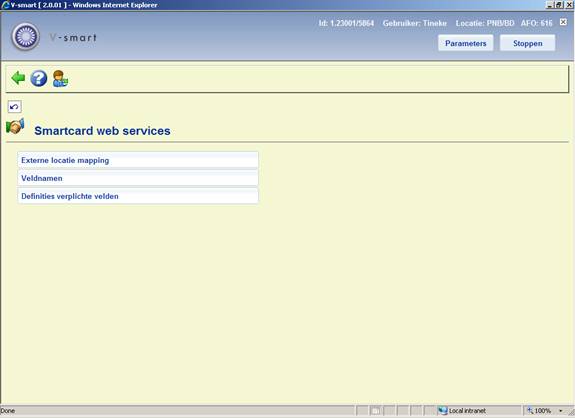
Zie de volgende paragrafen voor een uitleg van de opties.
Met deze optie kan een mapping gemaakt worden tussen locaties als gedefinieerd in Vubis en externe locaties.
Nadat u deze menu optie heeft gekozen verschijnt een overzichtsscherm:

: Gebruik deze optie om een nieuwe locatie mapping toe te voegen. Zie sectie 616.7.1.1.
: Selecteer een regel en dan deze optie om de details van een bestaande locatie mapping te bekijken / wijzigen. Zie sectie 616.7.1.1.
: Selecteer een regel en dan deze optie om de mapping te verwijderen. Het systeem vraagt om bevestiging.
Nadat u de optie of heeft gekozen verschijnt een invoerscherm:
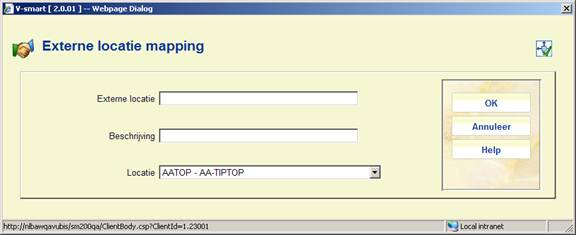
Externe locatie: Voer de code van de externe locatie in. Externe locaties moeten uniek zijn, maar meer dan één externe locatie kan aan een enkele interne locatie gekoppeld worden.
Beschrijving: Een vrij tekstveld dat niet verplicht is. Het verdient echter aanbeveling hier een voor personeel herkenbare omschrijving van de externe locatie op te nemen.
Locatie: Selecteer een bestaande Vubis locatie uit de dropdown lijst.
Let op
Bij een bestaande mapping is het veld Externe locatie afgeschermd en kan niet gewijzigd worden.
Er wordt een lijst van externe veldnamen zoals te verwachten in een XML bericht moet worden gedefinieerd. Sommige hiervan zijn optioneel andere verplicht (zie hieronder bij verplichte velden).
Deze lijst wordt momenteel alleen gebruikt voor controle op verplichte velden.
Nadat u deze menu optie heeft gekozen verschijnt een overzichtsscherm:

: Gebruik deze optie om een nieuwe veld mapping toe te voegen. Zie sectie 616.7.1.2.
: Selecteer een regel en dan deze optie om de details van een bestaande veld mapping te bekijken / wijzigen. Zie sectie 616.7.1.2.
: Selecteer een regel en dan deze optie om de mapping te verwijderen. Het systeem vraagt om bevestiging.
Nadat u de optie of heeft gekozen verschijnt een invoerscherm:
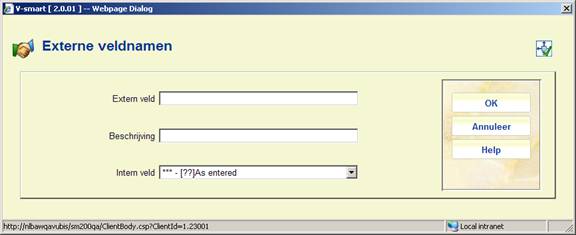
Extern veld: Voer de code van het externe veld in. Externe velden moeten uniek zijn.
Beschrijving: Een vrij tekstveld dat verplicht is.
Intern veld: Dit staat altijd op "As entered".
Let op
Bij een bestaande mapping is het veld Extern veld afgeschermd en kan niet gewijzigd worden.
Er wordt een lijst van externe veldnamen zoals te verwachten in een XML bericht moet worden gedefinieerd. In deze sectie wordt bepaald welke hiervan verplicht zijn.
Deze lijst wordt momenteel alleen gebruikt voor controle op verplichte velden.
Nadat u deze menu optie heeft gekozen verschijnt een overzichtsscherm:

: Gebruik deze optie om een nieuwe definitie toe te voegen. Zie sectie 616.7.1.3.
: Selecteer een regel en dan deze optie om de details van een bestaande definitie te bekijken / wijzigen. Zie sectie 616.7.1.3.
: Selecteer een regel en dan deze optie om de definitie te verwijderen. Het systeem vraagt om bevestiging.
Nadat u de optie of heeft gekozen verschijnt een invoerscherm:
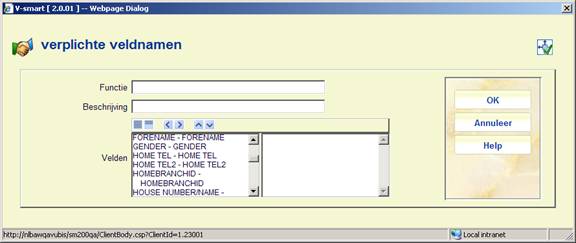
Functie: Voer de code van de functie in. Functies moeten uniek zijn.
Beschrijving: Een vrij tekstveld dat verplicht is.
Velden: Verplaats de velden die verplicht zijn voor deze functie naar rechts. Elke keer dat een bericht wordt ontvangen, controleert het systeem of deze velden aanwezig zijn
Let op
Bij een bestaande definitie is het veld Functie afgeschermd en kan niet gewijzigd worden.
·
Document control - Change History
|
Version |
Date |
Change description |
Author |
|
1.0 |
June 2008 |
creation |
|
|
2.0 |
May 2009 |
minor corrections; explanantion of email settings in relation to AFO 241 (suppliers) |
|
|
2.1 |
November 2009 |
additional info for section on security indication; improved explanation of Circulation button options; new options for Smartcard web services |
|
|
4.0 |
May 2010 |
New options for contact preferences for overdues and reservations |
|
|
5.0 |
May 2010 |
Fax and mailmerge fields have been removed from the input form for a new format definition |
|